- Με τη νέα δυνατότητα διάταξης Snap, τα Windows 11 επιτρέπει στους χρήστες να κάνουν πολλές εργασίες εύκολα χωρίζοντας την οθόνη σε πολλές περιοχές.
- Αυτό δυνατότητα πολλαπλών εργασιών σας βοηθά να οργανώσετε και να βελτιώσετε καλύτερα την εργασία σας.
- Ανακαλύψτε παρακάτω ποιες οθόνες μπορούν να υποστηρίξουν αυτόν τον τύπο διάταξης και πώς να αποκτήσετε πρόσβαση σε αυτό.
- Μπορείτε επίσης να γρήγορη πρόσβαση στο flyout των διατάξεων Snap χρησιμοποιώντας μια συγκεκριμένη συντόμευση πληκτρολογίου.
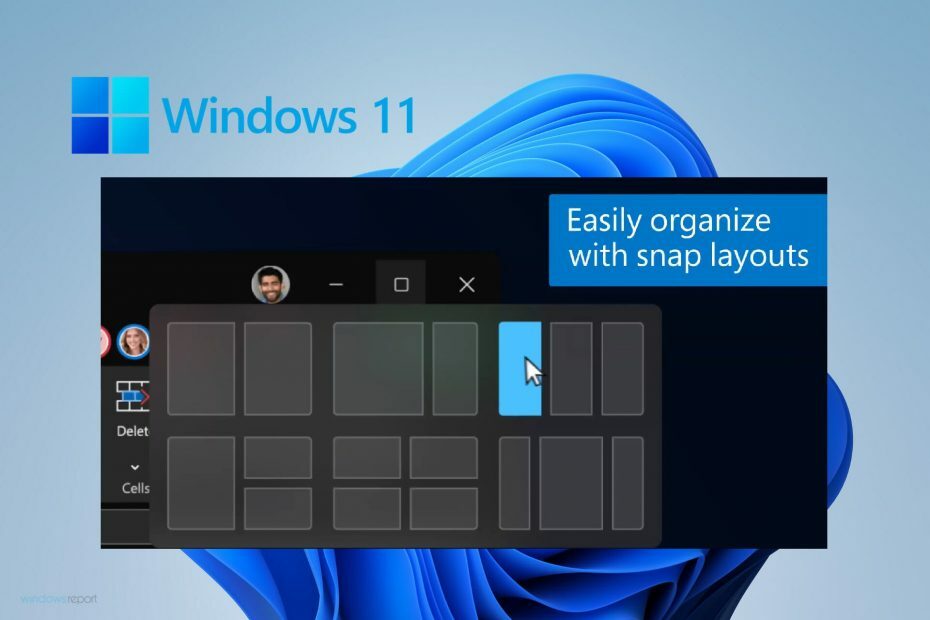
Αυτό το λογισμικό θα επιδιορθώσει κοινά σφάλματα υπολογιστή, θα σας προστατεύσει από την απώλεια αρχείων, κακόβουλο λογισμικό, αστοχία υλικού και θα βελτιστοποιήσετε τον υπολογιστή σας για μέγιστη απόδοση. Διορθώστε τα προβλήματα του υπολογιστή και αφαιρέστε τους ιούς τώρα σε 3 εύκολα βήματα:
- Κατεβάστε το εργαλείο επισκευής Restoro PC που συνοδεύεται από κατοχυρωμένες τεχνολογίες (διαθέσιμο δίπλωμα ευρεσιτεχνίας εδώ).
- Κάντε κλικ Εναρξη σάρωσης για να βρείτε ζητήματα των Windows που θα μπορούσαν να προκαλέσουν προβλήματα στον υπολογιστή.
- Κάντε κλικ Φτιάξ'τα όλα για να διορθώσετε ζητήματα που επηρεάζουν την ασφάλεια και την απόδοση του υπολογιστή σας
- Το Restoro κατεβάστηκε από 0 αναγνώστες αυτόν τον μήνα.
Η Microsoft ανακοίνωσε επίσημα ότι ξεκινά ένα νέο λειτουργικό σύστημα, Windows 11, προς το τέλος του έτους, και οι ειδήσεις έκαναν μεγάλα κύματα μεταξύ των χρηστών.
Αυτό το νέο λειτουργικό σύστημα έχει σχεδιαστεί για να βελτιώσει την εμπειρία του υπολογιστή μας, την εικονική μας εμπειρία και τον τρόπο που επικοινωνούμε με άλλους.
Επειδή η πανδημία ήταν ο βασικός παράγοντας που έκανε τους χρήστες να συνειδητοποιήσουν την αυξανόμενη ανάγκη να εργάζονται αποτελεσματικά ακόμη και από το σπίτι, αυτό το νέο λειτουργικό σύστημα διαθέτει δυναμικά και ισχυρά στοιχεία που υποστηρίζουν τη δουλειά μας.
Έρχονται τα Windows 11 με μερικά νέα χαρακτηριστικά αυτό θα κάνει όλη τη διαφορά: ένα νέο σχέδιο που, μεταξύ άλλων στοιχείων, εισάγει μια γραμμή εργασιών με το μενού Έναρξη στο κέντρο.
Έρχεται με νέα στοιχεία στον κόσμο των παιχνιδιών και παρέχει ακόμη και ένα Κάρτα Xbox για όλους τους λάτρεις των διαδικτυακών παιχνιδιών, αλλά αυτό που μας ενδιαφέρει σήμερα είναι ότι το νέο λειτουργικό σύστημα διαθέτει βελτιώσεις παραγωγικότητας.
Από αυτήν την άποψη, ανακαλύπτουμε ότι θα επωφεληθούμε από μια νέα λειτουργία πολλαπλών εργασιών - Διατάξεις Snap, με τις οποίες Οι χρήστες που έχουν μεγαλύτερες οθόνες θα μπορούν να τις χωρίζουν με διάφορους τρόπους και να τις οργανώνουν ως έχουν σας παρακαλούμε.
Αφού δημιουργήσετε αυτές τις ρυθμίσεις παραθύρου με διατάξεις Snap, μπορείτε να τις αποθηκεύσετε σε Snap Groups, οι οποίες θα είναι προσβάσιμες στη γραμμή εργασιών και στις οποίες θα έχετε πρόσβαση αργότερα.
Πώς μπορώ να ενεργοποιήσω τις διατάξεις Snap σε υπολογιστή με Windows 11;
- Κάνε κλικ στο Αρχή για να ανοίξετε το Εφαρμογή ρυθμίσεων.
- Επίλεξε το Σύστημα κατηγορία και κάντε κλικ στο Πολλαπλές εργασίες αυτί.
- Επιλέξτε το πλαίσιο δίπλα στο Εμφάνιση διατάξεων snap όταν τοποθετώ το δείκτη του ποντικιού στο κουμπί μεγιστοποίησης ενός παραθύρου επιλογή.
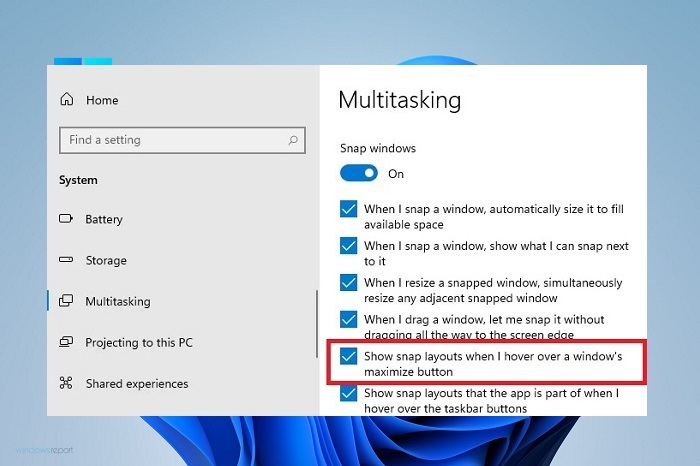
- Τώρα, ανοίξτε ένα ΝΕΑ ΣΕΛΙΔΑ στο προεπιλεγμένο πρόγραμμα περιήγησης και τοποθετήστε το δείκτη του ποντικιού πάνω από το αυξάνω στον ανώτατο βαθμό κουμπί.
- Στη συνέχεια, κάντε κλικ σε μια ζώνη για να κλείσετε το παράθυρο.
- Επιλέξτε από διαφορετικές επιλογές διάταξης για να τακτοποιήσετε την τρέχουσα σελίδα σας με άλλες εφαρμογές.
Ένας άλλος τρόπος για γρήγορη πρόσβαση στο πρόγραμμα διάταξης Snap είναι να χρησιμοποιήσετε τη συντόμευση πληκτρολογίου Πλήκτρο Windows + Z.
Μπορείτε να επιλέξετε τη διάταξη ανάλογα με το πλάτος της οθόνης σας. Για μια οθόνη 16: 9, 16:10 και 3: 2 θα δείτε ένα σύνολο 4 επιλογών διάταξης και για ευρύτερες οθόνες, θα δείτε ένα σύνολο 6 επιλογών διάταξης.
Όπως ήδη αναφέρθηκε στην εισαγωγή, μπορείτε να αποθηκεύσετε όλες αυτές τις διατάξεις παραθύρων που δημιουργείτε με Snap Layouts και να τις αποκτήσετε πρόσβαση αργότερα με Snap Groups, μια δυνατότητα που θα είναι προσβάσιμη στη γραμμή εργασιών.
Αξίζει επίσης να σημειωθεί ότι η Microsoft έχει ανακοινώσει στους χρήστες ότι παλαιότερες οθόνες με ανάλυση μικρότερη από 1920 pixel δεν μπορούν να επωφεληθούν πλήρως από αυτήν την ισχυρή λειτουργία.
Δεδομένου του απαιτήσεις και προδιαγραφές συστήματος από τα νέα Windows 11, διαπιστώνουμε ότι απαιτείται ανάλυση ευρείας οθόνης 1080p HD για να απολαύσετε την τυπική εμφάνιση που προσφέρεται από τη λειτουργία Snap Layouts.
Επίσης, αν θέλετε να δείτε τι οι διαφορές είναι μεταξύ των Windows 10 και των νέων Windows 11, μπορείτε να ρίξετε μια ματιά στον ολοκληρωμένο οδηγό μας.
Ελπίζουμε ότι αυτά τα βήματα θα σας βοηθήσουν να ενεργοποιήσετε τη δυνατότητα διάταξης Snap στα νέα Windows 11. Για περισσότερες προτάσεις, επισκεφθείτε την παρακάτω ενότητα σχολίων.


